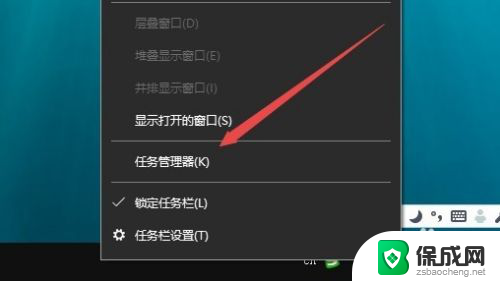win11 edge internet选项在哪 edge浏览器internet选项灰色解决方法
Win11系统中的Edge浏览器是许多用户常用的浏览器之一,但有时候在使用过程中可能会遇到一些问题,比如Internet选项无法点击或者变灰,这种情况可能会影响用户的浏览体验,但幸运的是,我们可以通过一些简单的方法来解决这个问题。接下来我们将介绍一些解决方法,帮助用户有效地解决Edge浏览器Internet选项灰色的情况。
Edge浏览器internet选项找不到解决方法
1、运行打开edge浏览器,点击右上角的【...】打开菜单里的“设置”功能。
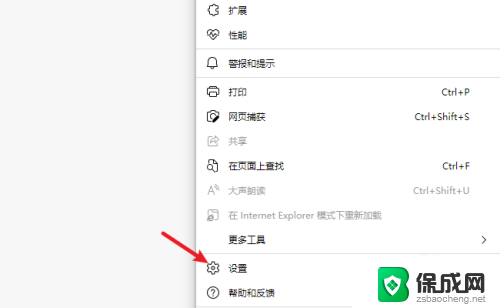
2、进入设置界面,在左侧的导航菜单中点击进入“默认浏览器”。
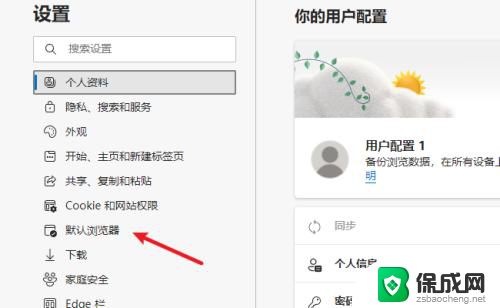
3、在Internet Explorer兼容性中两个选项,做如图设置。
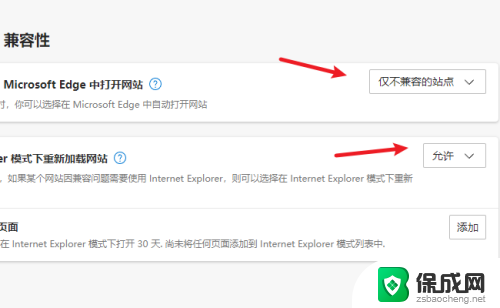
4、在导航菜单中再点击进入“外观”界面,把里面的“Internet Explorer 模式按钮”启用,这里在工具栏上就会显示一个带E按钮。
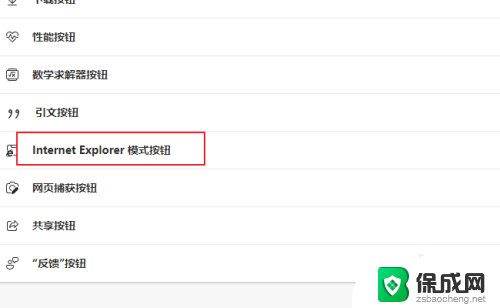
5、打开一个要在Internet Explorer模式访问的网页, 点击工具栏上的“E”图标按钮。
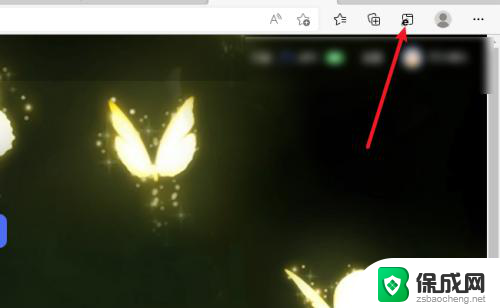
6、这样当前网页就在Internet Explorer模式打开了,要退出时点击返回即可。
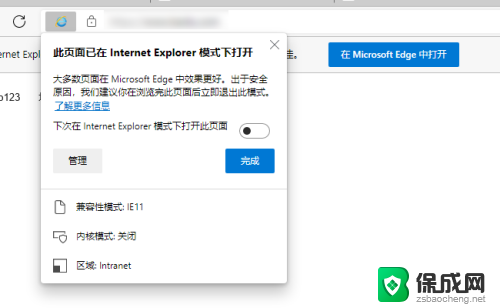
7、internet选项功能还是需要在老的Internet Explorer 中打开,直接在搜索框中搜索即可。
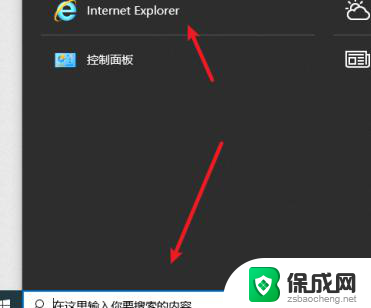
以上是有关如何在Win11中找到Edge浏览器的Internet选项的全部内容,如果您遇到相同的问题,可以参考本文中介绍的步骤进行修复,希望这些步骤能对您有所帮助。
win11 edge internet选项在哪 edge浏览器internet选项灰色解决方法相关教程
-
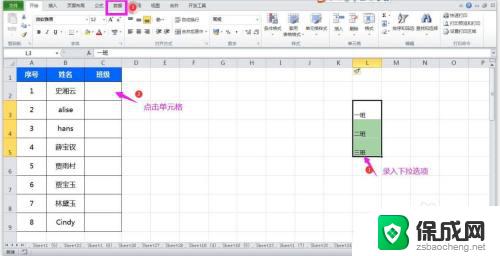 表格右下角下拉选项怎么设置 怎样在Excel中设置选择下拉选项自动填充特定颜色
表格右下角下拉选项怎么设置 怎样在Excel中设置选择下拉选项自动填充特定颜色2023-10-03
-
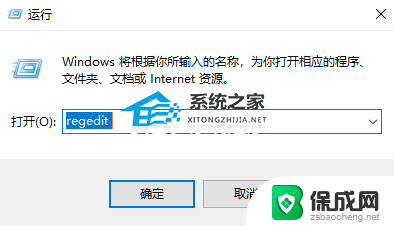 win11没有新建文件夹选项 Win11右键没有新建文件夹解决方法
win11没有新建文件夹选项 Win11右键没有新建文件夹解决方法2024-02-17
-
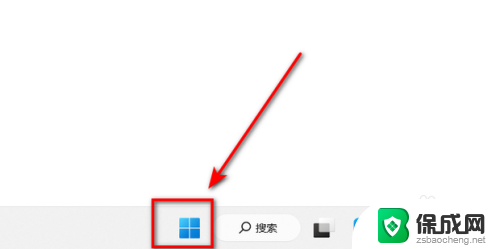 win11右键没有属性 Win11电脑右键没有属性选项解决方法
win11右键没有属性 Win11电脑右键没有属性选项解决方法2024-04-03
-
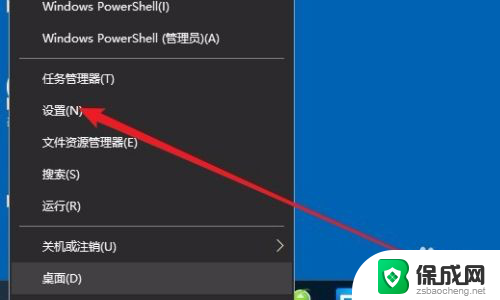 电脑edge浏览器打不开了 Win10系统edge浏览器无法打开怎么办
电脑edge浏览器打不开了 Win10系统edge浏览器无法打开怎么办2023-11-21
-
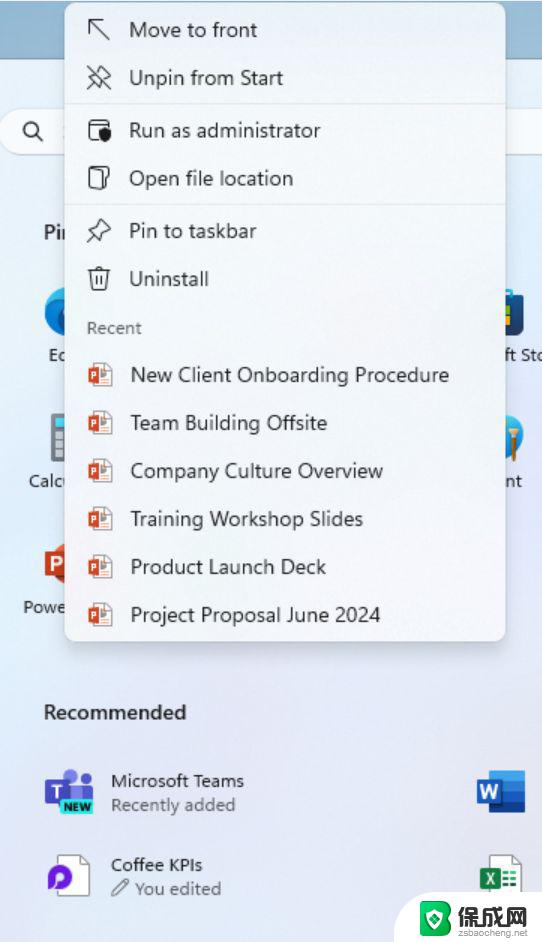 微软Win11 RP 226x1.4247预览版发布:账户管理器新增注销选项
微软Win11 RP 226x1.4247预览版发布:账户管理器新增注销选项2024-09-24
- wps右键新建选项没了 为什么电脑右键新建没有WPS文件选项
- 微软Win11可选更新:账户管理器新增注销选项2022最新
- 电脑win10没有wifi选项 win10没有wifi连接选项怎么办
- 怎么设置文件夹选项 电脑文件夹显示选项设置
- 微软Xbox负责人确认将为任天堂Switch 2提供独家游戏
- OmniParser:AI管家,GUI解析 多模态协作微软开源
- 微软Edge新规:企业用户9月起再无退路,Adobe广告引争议太扎眼
- i3搭配RTX5080能玩游戏吗?极限低U 高显卡性能测试:实测游戏性能表现如何?
- 不只是NVIDIA H20!美国全面封锁AMD AI芯片出口中国,中美芯片战升级!
- 微软新文件系统ReFS对Windows的影响是什么?
新闻资讯推荐
- 1 微软Xbox负责人确认将为任天堂Switch 2提供独家游戏
- 2 OmniParser:AI管家,GUI解析 多模态协作微软开源
- 3 微软新文件系统ReFS对Windows的影响是什么?
- 4 英伟达RTX 5060系列显卡发布!性能小涨,299美元起,性价比超高
- 5 管理员反馈Win11系统盘莫名出现virus空文件夹,如何处理?
- 6 AMD Radeon RX 9060 XT规格曝光 频率更高含双显存版本,性能怎么样?
- 7 最低价的办公四屏输出方案-蓝戟A310显卡开箱体验:性价比之选,办公四屏输出利器
- 8 联想ThinkPad P14s Gen 6 AMD笔记本首搭12核处理器,性能强劲,办公娱乐两不误
- 9 微软下跌1.41%,报416.59美元/股,市值跌破2.5万亿美元
- 10 详细步骤教你如何在Win7系统中进行系统还原,轻松恢复系统设置
win10系统推荐
系统教程推荐
- 1 倒数日怎么设置在桌面 倒数日桌面显示方法
- 2 如何让windows电脑常亮 怎样让笔记本屏幕保持长时间亮着
- 3 ie8浏览器如何兼容 IE浏览器兼容模式设置方法
- 4 w10如何关闭杀毒 Windows10系统如何关闭自带杀毒软件
- 5 笔记本电脑哪个键代表鼠标右键 用键盘代替鼠标右键的方法
- 6 怎样查看windows激活状态 win10系统激活状态查看步骤
- 7 电脑怎么连接有线打印机设备 电脑连接打印机的设置方法
- 8 win10鼠标单击变双击了 win10系统鼠标单击变双击原因
- 9 iphone怎么将视频设置动态壁纸 iPhone动态壁纸视频设置教程
- 10 电脑锁屏怎么办 电脑自动锁屏怎么取消